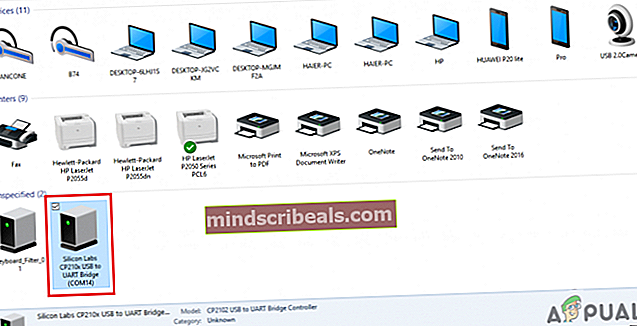Pasidaryk pats: sukurkite savo „WiFi“ diapazono plėtiklį namuose
Pasidaryk pats: sukurkite savo „WiFi“ diapazono plėtiklį namuose
Autorius: Hamza Iqbal, 2019 m. Gruodžio 23 d., Perskaitytos 4 minutėsLabai dažna problema, su kuria susiduria žmonės biuruose ir namuose, yra silpnas interneto signalų stiprumas, jei maršrutizatorius yra pastatytas tam tikru atstumu. Kadangi viskas šiuolaikiniame pasaulyje tampa protinga, tam reikia interneto ryšio. Kaip pavyzdį galime paimti išmanųjį namą. Kai kuriose namų ar biurų srityse interneto stiprumas silpnėja. Šiose srityse mums reikia prietaiso, kuris galėtų padėti sustiprinti silpną interneto signalą. Šis prietaisas yra žinomas kaip „WiFi“ stiprintuvas arba plėtiklis. Pagrindinė šio prailginimo įrenginio užduotis yra per silpno „Wifi“ signalo priėmimas, jo stiprinimas ir stipraus „wifi“ signalo perdavimas. Naudojant jo programėlę, maršrutizatoriaus „wifi“ diapazonas gali būti išplėstas ir pasiekiamas iš kiekvieno namo ar darbo kampo.

Kaip padaryti „Wifi“ stiprintuvą naudojant ESP8266?
Rinkoje yra daugybė „Wifi“ plėtiklių programėlių, kurios yra labai efektyvios, tačiau jų kaina yra labai didelė. Mes galime patys pasigaminti ilgintuvą, kuris bus vienodai efektyvus, bet labai mažos kainos. Šiam tikslui galima naudoti ESP8266, dar vadinamą „Node MCU“. ESP yra atvirojo kodo programinė aparatinė programinė įranga, naudojama daiktų interneto projektams atlikti. Judėkime į priekį ir pradėkime rinkti daugiau informacijos apie tai, kaip galime pagaminti šį plėtiklį.
1 žingsnis: surinkti komponentus
Norint pradėti dirbti prie bet kokio projekto, puiki užduotis yra įsitikinti, kad viskas, ko jums reikės norint užbaigti projektą, yra ar nėra. Šiuo tikslu turėtume sudaryti pilnų komponentų sąrašą ir nusipirkti juos iš rinkos, jei to neturime. Toliau pateikiamas išsamus visų komponentų, kurie yra lengvai prieinami rinkoje, sąrašas.
- ESP 8266
- Bandomoji Lenta
- Antena
- Šuolių laidai
- Plastikinė dėžė
2 žingsnis: Atsisiųskite failus
Norėdami sukurti „Wifi“ plėtiklį naudodami „Node MCU“, mums reikės kai kurių programinės aparatinės įrangos failų ir programinės įrangos įrankio. Norėdami atsisiųsti šiuos failus, spustelėkite čia.
Atsisiuntę failus, jei naudojate „Windows OS“, atidarykite aplanką „flash_download_tools_v3.4.1“. Šiame aplanke rasite exe failas tuo pačiu pavadinimu. Dukart spustelėkite tą failą.
3 žingsnis: Atsisiųskite ir įdiekite programinę įrangą
Dabar reikės tvarkyklės, kuri padės USB adapteriui bendrauti su kompiuteriu. Šio vairuotojo vardas yra CH340. Jei naudojate „Windows OS“, atidarykite poaplankį pavadinimu „CH341SER_win“, o jei naudojate MAC, atidarykite poaplankį pavadinimu „CH34x_Install_mac“. Ištraukite failus iš šio aplanko ir įdiekite tvarkyklę.
4 žingsnis: „Flash“ mikrovaldiklyje
Dabar, kai atsisiuntėme ir įdiegėme reikiamus failus ir programinę įrangą, kad sukonfigūruotume plėtiklį, atlikite toliau nurodytus veiksmus, kad sukonfigūruotumėte mikrovaldiklį.
- Prijunkite „Node MCU“ plokštę prie nešiojamojo kompiuterio ir atidarykite valdymo skydą. valdymo skydelyje spustelėkite Aparatūra ir garsas. Dabar spustelėkitePrietaisai ir spausdintuvai.Čia raskite prievadą, prie kurio prijungta jūsų mikrovaldiklio plokštė. Mano atveju taip yra COM14bet skirtinguose kompiuteriuose yra skirtinga.
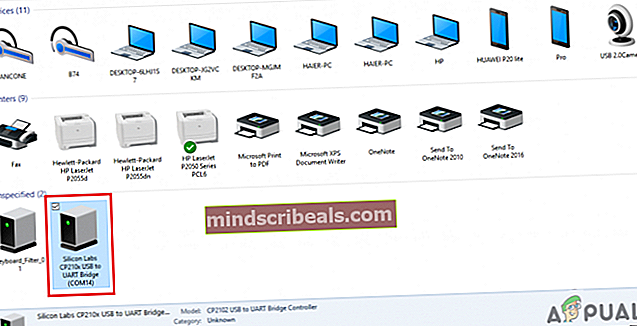
- Atidarykite ESP8266 atsisiuntimo įrankį.
- Pagal antraštęAtsisiųskite kelio konfigūraciją, turime pridėti kelią prie dviejų programinės aparatinės įrangos failų. Pirmiausia pridėkite 0x00000 failo kelią iš programinės aparatinės įrangos aplanko ir tada pridėkite 0x10000 failo kelią iš to paties aplanko. Galų gale nepamirškite pažymėti šių dviejų failų langelio.
- Dabar prieš abu pridėtus failus užpildykite langelį jų pavadinimais. Abiejuose langeliuose atitinkamai užrašykite 0x00000 ir 0x10000.
- Dabar įsitikinkite, kad SPI greitis yra 4 MHz.
- Pažymėkite QIO kaip SPI režimą.
- Pažymėkite 8 Mbit kaip blykstės dydį.
- COM valdymo pulte įrašykite prievado pavadinimą, kurį jau pastebėjote. Mano atveju tai buvo COM14.
- Nustatykite perdavimo greitį kaip 230400.
- Kai visa tai bus padaryta, paspauskite mygtuką Pradėti, kad įkeltumėte programinę-aparatinę įrangą į kūrimo lentą.
Norėdami patvirtinti nustatymą, kurį atlikote programinėje aparatinėje programoje, galite kreiptis į toliau pateiktą paveikslėlį.

5 žingsnis: sukonfigūruokite savo plėtros valdybą
Dabar, kai programinė aparatinė įranga yra įdiegta kūrimo plokštėje, leiskite mums sukonfigūruoti „Wifi“, kad tai taptų plėtiklio programėle. Norėdami jį konfigūruoti, atlikite toliau nurodytus veiksmus:
- Prijunkite plokštę prie nešiojamojo kompiuterio.
- Atidarykite bet kurią žiniatinklio naršyklę ir atidarykite konfigūracijos puslapį //192.168.4.1/.
- Pagal STA nustatymą užpildykite SSID langelį savo vietinio interneto ryšio pavadinimu.
- Įveskite vietinio maršrutizatoriaus slaptažodį.
- Užpildę šiuos abu langelius, spustelėkite Prisijungti mygtuką, kad išsaugotumėte nustatymus. Sėkmingai prisijungus, puslapis bus atnaujintas.
- Dabar AP nustatymuose nustatykite plėtiklio pavadinimą ir slaptažodį.
- Įsitikinkite, kad saugos mechanizmas yra WPA2.
- šio plėtiklio potinklį galima pakeisti. Jei norite jį pakeisti, atitinkamame lauke įveskite kitą savo pasirinkimą.
- Spustelėkite rinkinys mygtuką, kad išsaugotumėte pakeitimus.
Dabar mūsų „Wifi“ prailgintuvas yra paruoštas naudoti. Jums tiesiog reikia padaryti dėžę, kad uždarytumėte šią grandinę, kad įsitikintumėte, jog jos nepažeidžia jokia avarija.
6 žingsnis: mikrovaldiklio korpusas
Kadangi viskas yra paruošta, paimkite langelį, kuriame norite laikyti mikrovaldiklį. Dėžutėje padarykite dvi skylutes. Viena skylė bus naudojama maitinimo kabeliui praleisti, o kita skylė turėtų būti pakankamai plati, kad joje tilptų antena. Lituokite jungiamąjį laidą su antena ir prijunkite jį su ESP. Galite naudoti tam tikrus klijus, kad įsitikintumėte, jog viskas pritvirtinta savo vietoje.
7 žingsnis: Išbandykite plėstuvą
Įdėkite šią ilgintuvo grandinę į bet kurią savo namų vietą, kur silpni „Wifi“ signalai. Maitinimas grandinėje. Dabar nešiojamame kompiuteryje ieškokite pavadinimo galimo „WiFi“ sąraše, kurį nustatėte anksčiau. Prisijunkite prie jo pateikdami slaptažodį, kurį nustatėte anksčiau. mėgaukitės stipresniu „WiFi“ signalo stiprumu dabar. Šią programėlę galite naudoti interneto ryšiui su namų automatikos sistemomis suteikti.